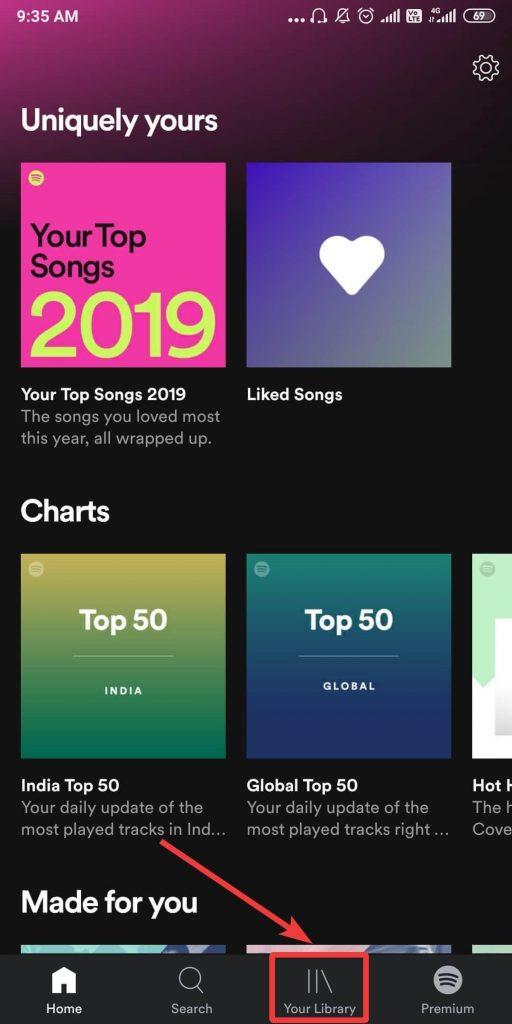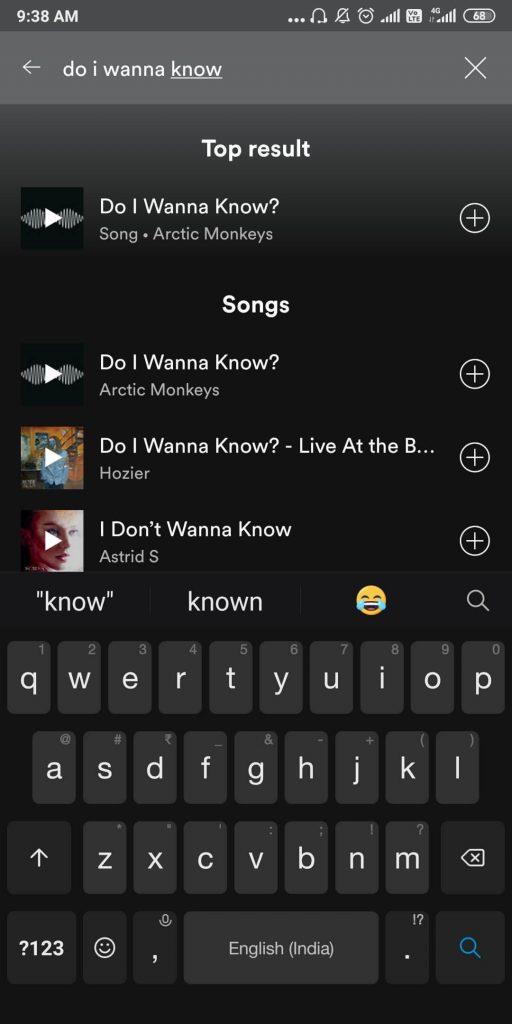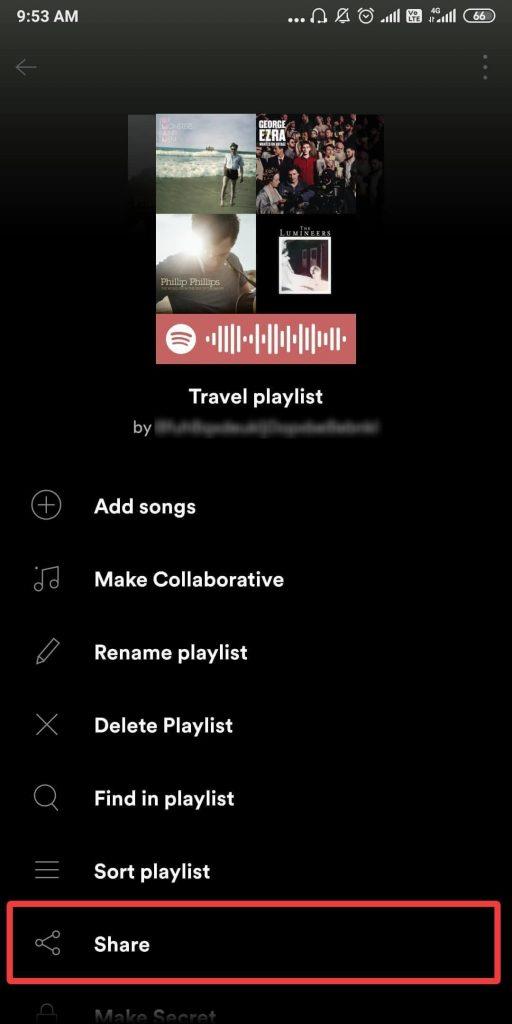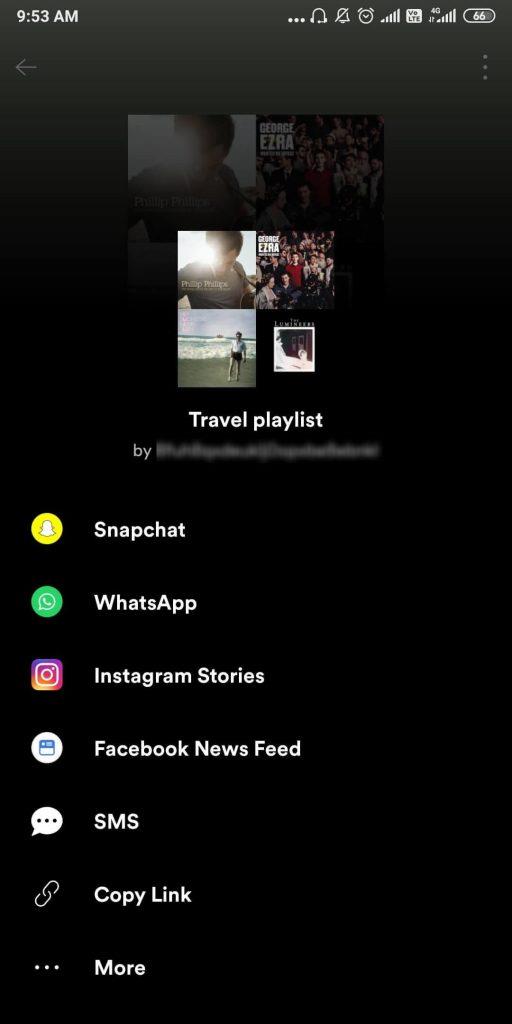Alt er bedre med musik, er det ikke rigtigt? Musik kommer som en integreret healende del, der kan hjælpe dig med at forbinde dig selv. Med den rigtige afspilningsliste og et par hovedtelefoner har musik magten til at tage dig ind i en anden dimension, der sidder lige hvor du er. Med alt tilgængeligt online er folk afhængige af streamingtjenester som Spotify, Pandora Nå, en klog person har sagt, hvis du finder god musik, deler du den. Spotify kommer med en bred vifte af musikgenrer og tusindvis af hjertevarme sange. Du kan lytte til dine yndlingsnumre på fra dine enheder. Det giver dig også mulighed for deling, så du kan dele Spotify-playliste og oprette forbindelse til dine venner.
I denne artikel diskuterer vi, hvordan man deler Spotify-playliste. Spotify giver dig mulighed for at dele din spilleliste på forskellige platforme, herunder Facebook Stories, Snapchat. Du kan også oprette en delt spilleliste med din ven for at dele din favorit med hinanden.
Sådan laver du en delt afspilningsliste på Spotify
Det er så enkelt som at oprette en afspilningsliste på Spotify. Du kan dele enhver afspilningsliste fra din Spotify-konto. Hvis du vil oprette en delt afspilningsliste, skal du først starte med disse trin på din enhed.
Trin 1: Start Spotify-appen.
Trin 2: Log ind på din konto eller tilmeld dig gratis fra din e-mail, telefonnummer eller med din Facebook-konto.
Trin 3: Find dit bibliotek på startsiden, og klik derefter på det.
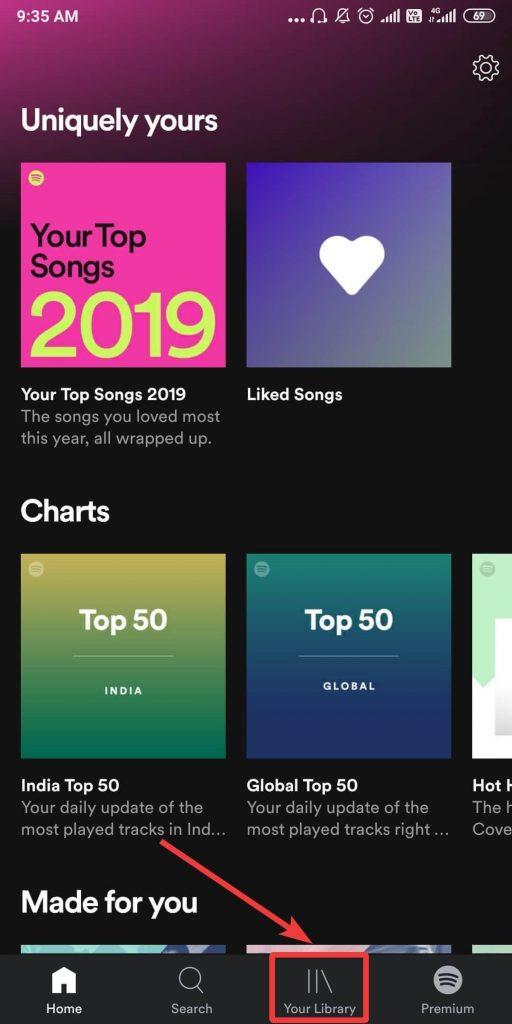
Trin 4: Klik på den første mulighed, der siger - Opret afspilningsliste.
Trin 5: Først skal du give et navn til din afspilningsliste, så det er nemmere at identificere den.
Tryk på gem.
Trin 6: Tryk nu på Tilføj sange for at tilføje numrene på den nyoprettede liste

Trin 7: Det vil tage dig til listen over foreslåede sange.
Tryk på plustegnet foran numrene, som du vil tilføje til din afspilningsliste.
Trin 8: Hvis du ikke er i stand til at se nogen af de sange, du leder efter på denne foreslåede liste fra Spotify, skal du klikke på søgelinjen.
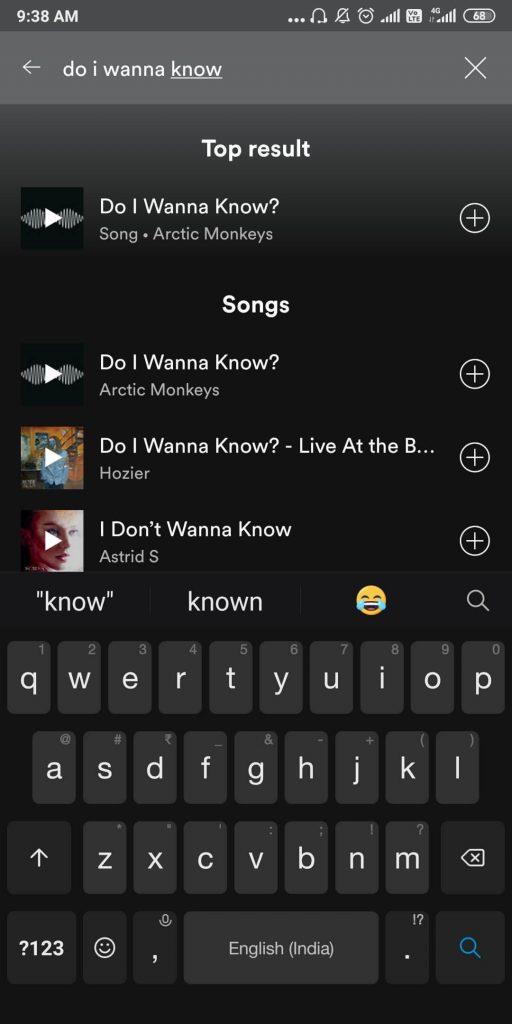
Indtast navnet på kunstneren eller nummeret på det, og du kan tilføje det til din afspilningsliste fra resultaterne.
Sådan kan du nemt oprette en delt spilleliste på Spotify.
Sådan deler du din Spotify-playliste på Android og iPhone-
For at kunne dele afspilningslisten fra Spotify skal du følge nedenstående trin:
Trin 1: Start Spotify-appen på din telefon.
Trin 2: Sørg for, at din konto er logget ind.
Trin 3: På startsiden kan du se en række afspilningslister med sange såsom Daily mix for dig eller de populære numre. Klik på dem, hvis det er det, du gerne vil dele med dine venner.
Eller,
Gå til dit bibliotek i bundpanelet, og tryk på det.
Trin 4: I dette afsnit kan du se alle dine Spotify-afspilningslister. Vælg en, som du gerne vil dele med nogen.
Trin 5: Efterhånden som fanen Spotify-afspilningsliste åbnes, skal du finde 'ikonet med tre prikker', som er placeret i øverste højre hjørne. Tryk på den

Trin 6: Antallet af muligheder vises på skærmen, og du skal rulle ned for at finde knappen Del.
Tryk i den.
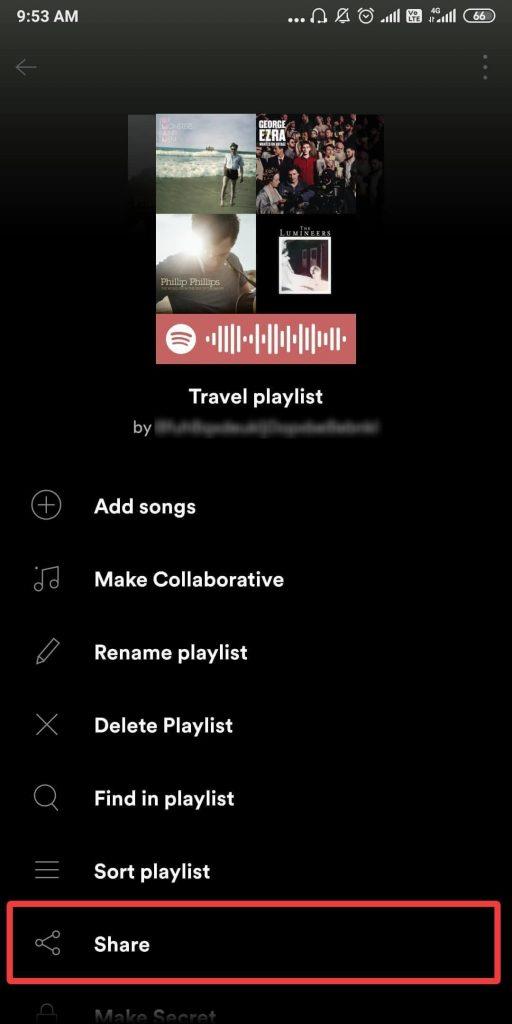
Trin 7: Der vises flere delingsmuligheder i appen, nemlig WhatsApp, Snapchat, Instagram Story, Facebook-historier, kopilink osv.
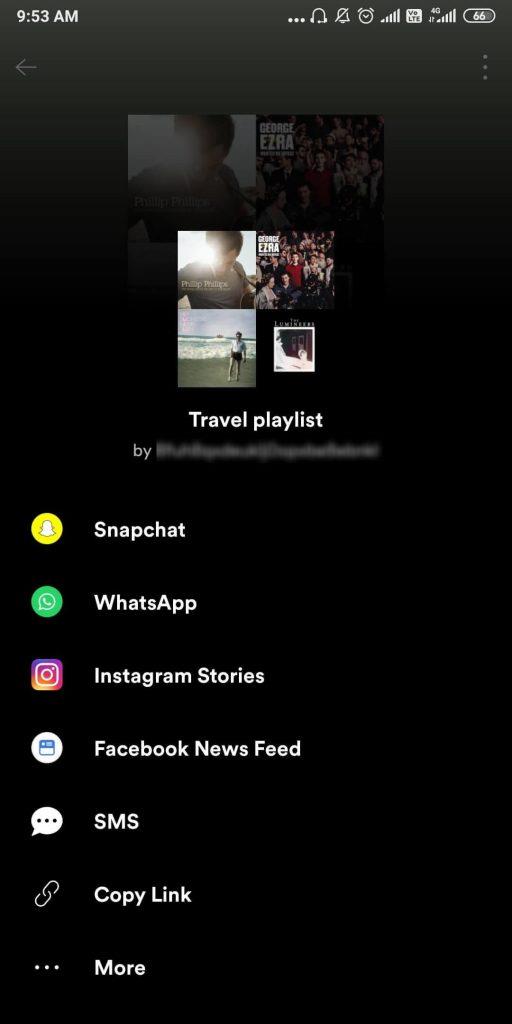
Vælg en tilstand, hvor du vil dele Spotify-afspilningslisten.
For eksempel: Hvis du vælger at dele det med nogen på WhatsApp, skal du bare trykke på det. Handlingen dirigerer dig til WhatsApp messenger-appen, og du kan vælge kontakterne til at dele afspilningslisten.
Konklusion:
Nyd at dele Spotify-playlisten med dine venner via de sociale mediekonti. Du kan også dele Spotify-playlisten på mail eller SMS med mulighed for at kopiere linket.
Vi elsker at høre fra dig
Fortæl os venligst dine synspunkter om dette indlæg om, hvordan du deler Spotify-playliste med venner i kommentarfeltet nedenfor. Efterlad også dine synspunkter og spørgsmål i kommentarfeltet nedenfor. Vi vil meget gerne vende tilbage til dig med en løsning. Vi skriver regelmæssigt om tips og tricks sammen med løsninger på almindelige problemer relateret til teknologi. Tilmeld dig vores nyhedsbrev for at få regelmæssige opdateringer om teknologiverdenen. Følg os på Facebook , Twitter , LinkedIn og YouTube og del vores artikler.
Relaterede emner:
Nyttige Spotify tips og tricks
Alt om Spotify Premium Plan
Sikker browsing på privat session af Spotify
Sådan bruger du Spotify offline på iPhone